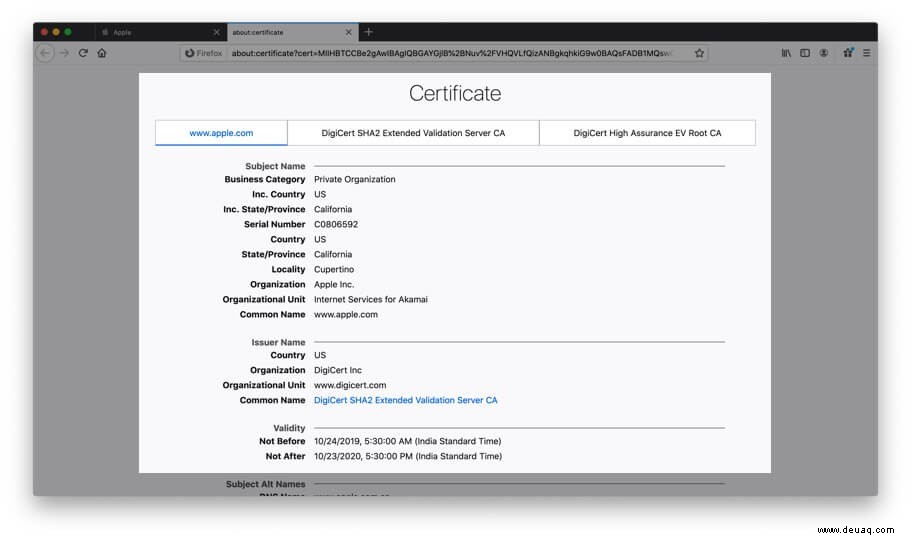Es gibt zwei einfache Möglichkeiten, um schnell für Sicherheit zu sorgen, und die Website verwendet eine Verschlüsselung mit einem Zertifikat. Das erste ist das Vorhandensein eines geschlossenen Vorhängeschloss-Symbols in der URL-Leiste, und das zweite ist der Anfang der URL als HTTPS anstelle von HTTP.
Daten sicher aufbewahren. Es ist wichtig sicherzustellen, dass die von Ihnen besuchte Website Ihre Daten sicher überträgt oder nicht. Wenn Sie das Zertifikat einer Website anzeigen, erfahren Sie etwas über das Eigentum und ob es sicher ist, Ihre Daten über diese Website zu übertragen oder nicht. Wenn Sie also das Zertifikat einer Website anzeigen möchten, finden Sie hier einfache Schritte, um dies auf Safari, Chrome, Firefox, Opera und sogar auf dem iPhone zu tun.
Welche Details enthält ein digitales Zertifikat?
Kurz gesagt, ein digitales Zertifikat hat die folgenden Details.
- Wer hat das Zertifikat ausgestellt? Dies kann VeriSign, DigiCert, GlobalSign oder Thawte sein. Dies sind die Unternehmen, die nach einem ordnungsgemäßen Verfahren die Gültigkeit, Vertrauenswürdigkeit und damit verbundene Glaubwürdigkeit der Website festgestellt haben.
- Auf wen wird das Zertifikat ausgestellt? Es ist der Websitebesitzer oder die Organisation, der das Zertifikat gehört. Stellen Sie sicher, dass er mit dem Namen der Website oder der Muttergesellschaft oder dem Namen übereinstimmt, den Sie erwarten, wenn Sie diese Website besuchen.
Das Ablaufdatum des Zertifikats: Dies sind meistens ein bis zwei Jahre, manchmal kann es aber auch länger sein.
- So zeigen Sie ein digitales Zertifikat in Safari an
- So prüfen Sie digitale Zertifikate in Chrome
- Wie man Zertifikate in Firefox sieht
- So überprüfen Sie das Zertifikat in Opera
- So zeigen Sie digitale Zertifikate auf dem iPhone an
So zeigen Sie ein digitales Zertifikat in Safari an
Schritt 1. Öffnen Sie in Safari auf dem Mac die Website, deren Zertifikat Sie sehen möchten.
Schritt #2. Klicken Sie in der Adressleiste auf das Vorhängeschloss-Symbol das ist am Anfang der URL.
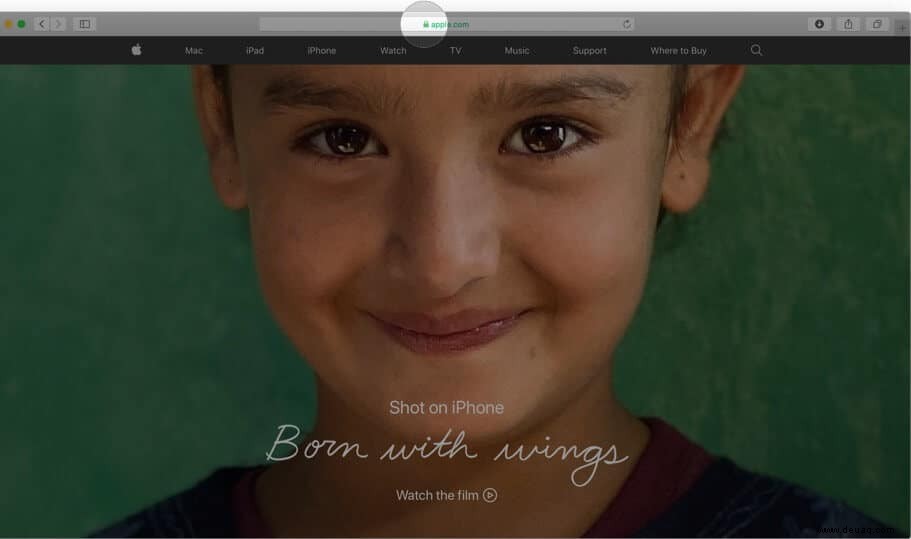
Schritt #3. Klicken Sie auf Zertifikat anzeigen aus dem kleinen Popup.
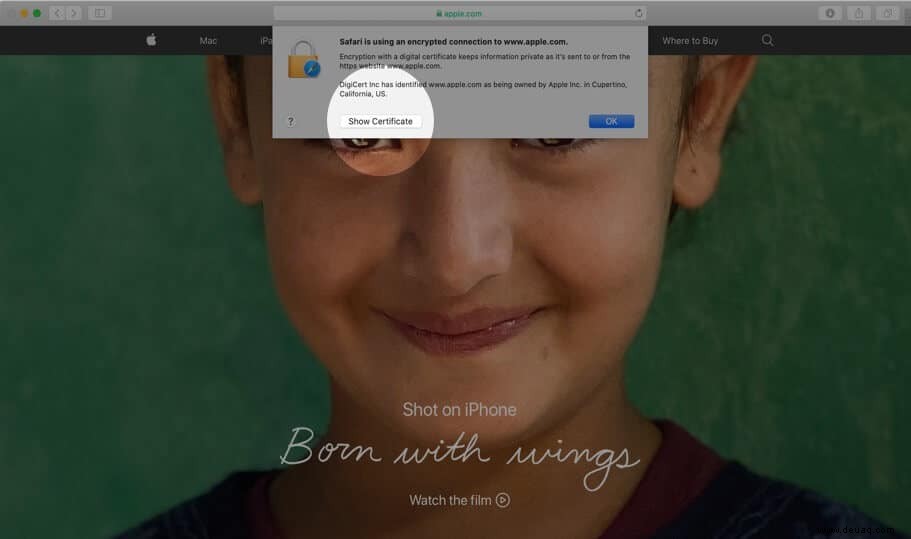
Schritt #4. Hier sehen Sie die Zertifikatsinformationen als Zusammenfassung. Sie können auf Vertrauen klicken und Details zum Erweitern und Anzeigen des vollständigen Zertifikats.
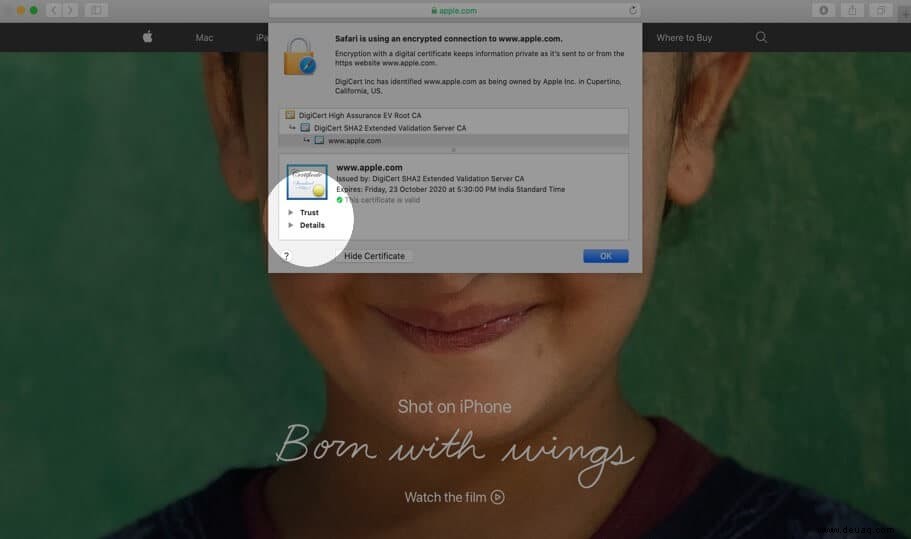
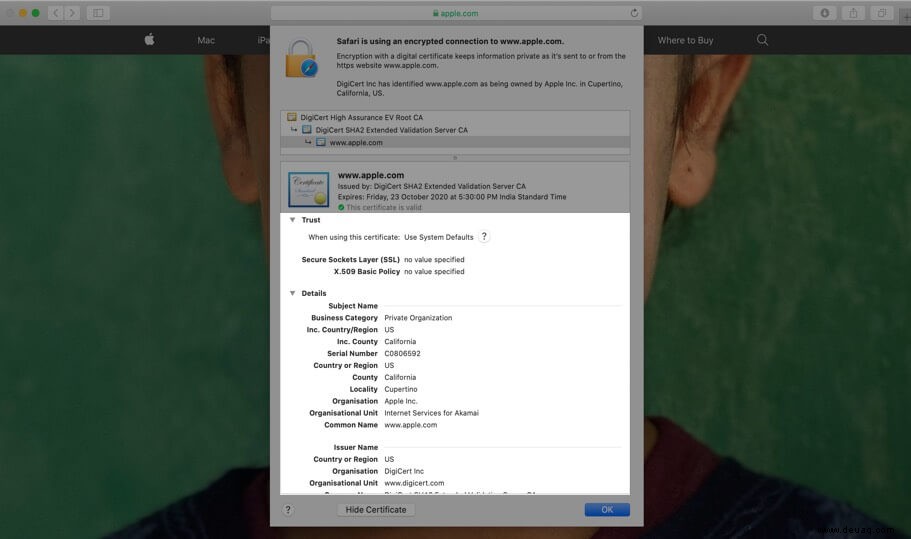
So zeigen Sie digitale Zertifikate in Chrome an
Schritt 1. Öffnen Sie die Website in Chrome.
Schritt #2. Klicken Sie auf das kleine Schloss links von der URL.
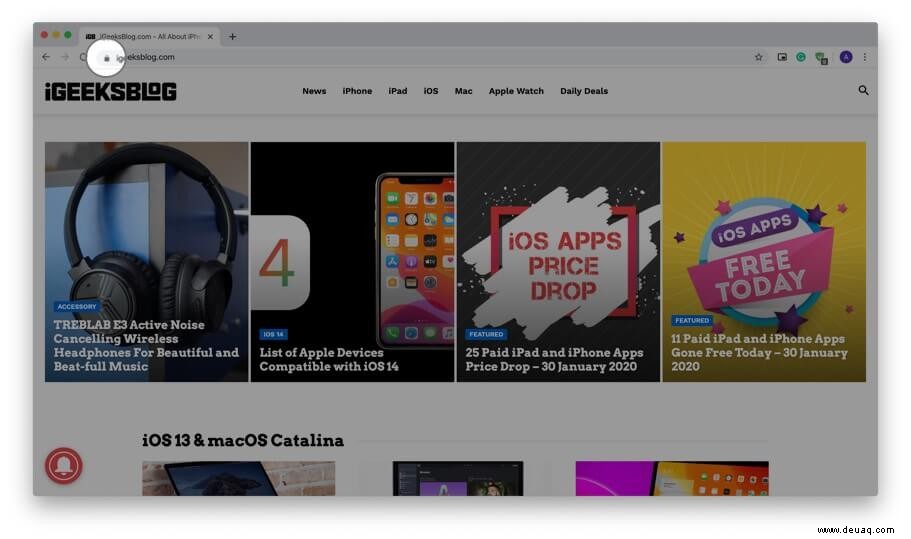
Schritt #3. Klicken Sie auf Zertifikat (gültig) aus dem kleinen Dropdown-Popup.
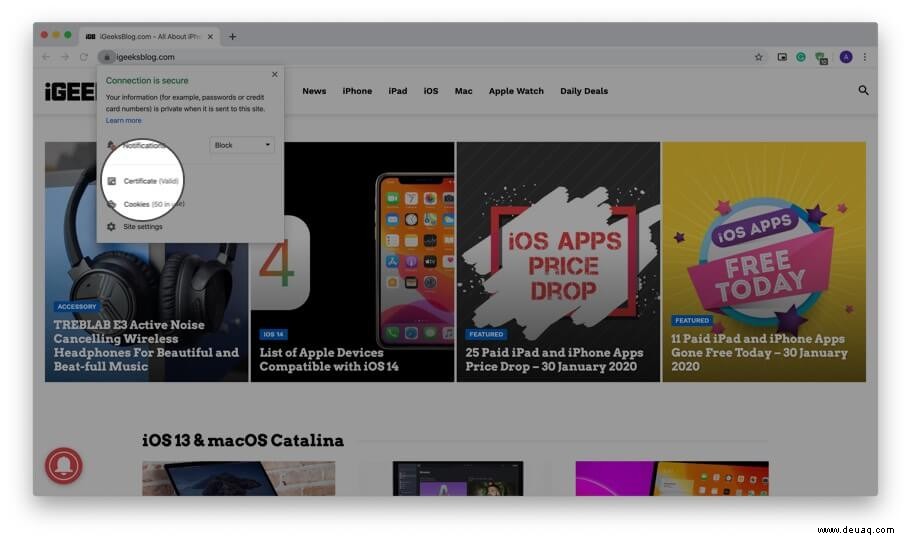
Schritt #4. Hier haben Sie eine Zusammenfassung der Zertifikatsinformationen. Klicken Sie auf Details, um das gesamte Zertifikat anzuzeigen. Sie können nach unten scrollen, um alles zu sehen.
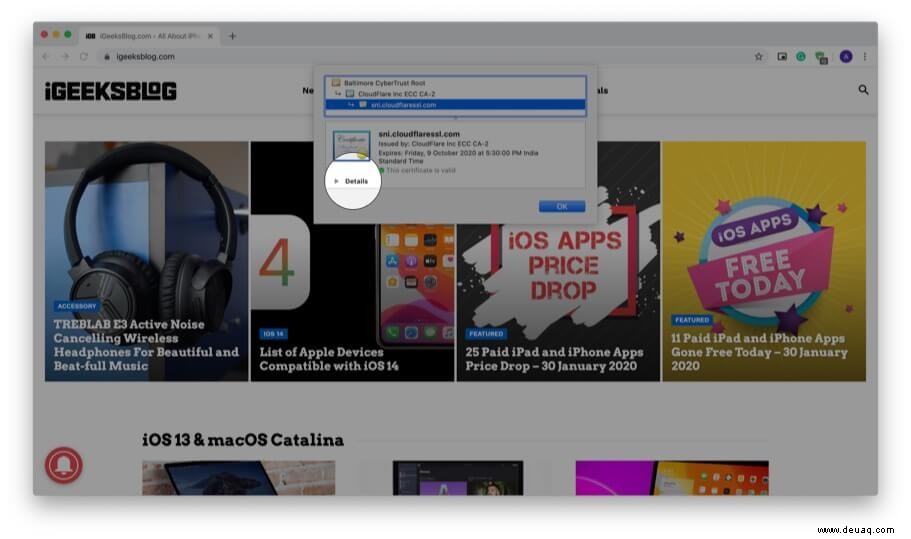
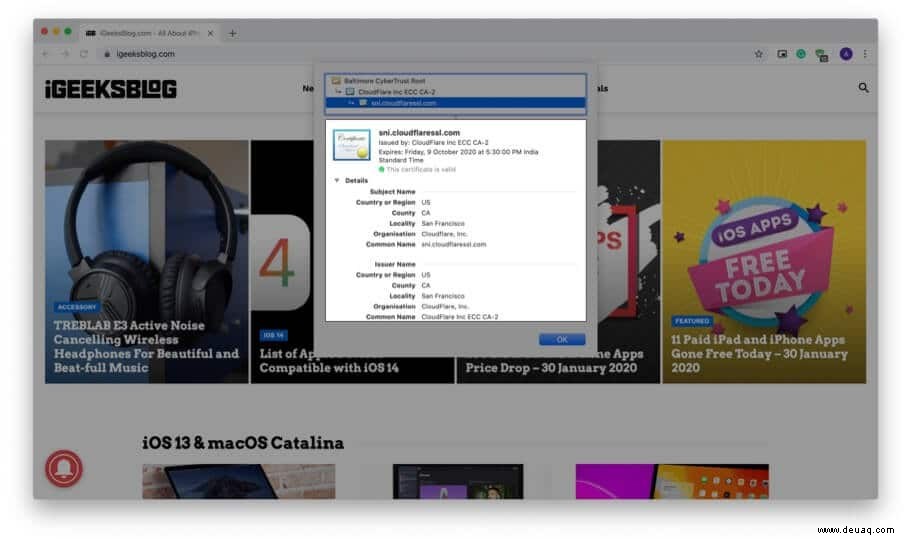
Entwicklertools zum Anzeigen digitaler Zertifikate in Chrome verwenden
Zusätzlich zu der oben beschriebenen Methode können Sie das Zertifikat auch über das Entwicklertools-Menü anzeigen.
Schritt 1. Platzieren Sie Ihren Mauszeiger vorzugsweise auf einer leeren Stelle auf der Website und klicken Sie mit der rechten Maustaste. Klicken Sie nun auf Inspizieren.
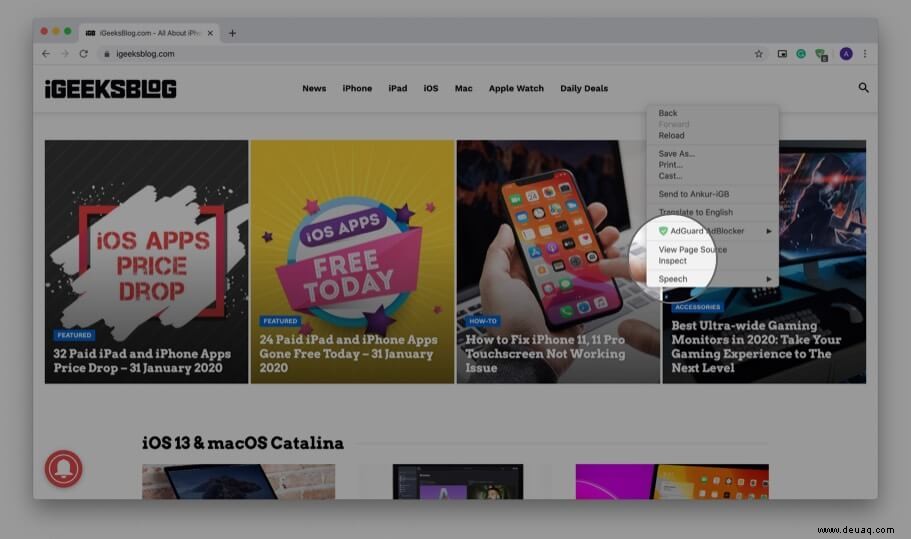
Schritt #2. Klicken Sie auf Sicherheit.
Hinweis: Wenn Sie die Registerkarte Sicherheit nicht sehen, platzieren Sie Ihren Mauszeiger auf der Begrenzung dieses Popups und ziehen Sie es nach links, um es zu vergrößern. Sie können auch auf den kleinen Doppelpfeil und dann auf „Sicherheit. klicken ‘
Schritt #3. Klicken Sie auf Zertifikat anzeigen.
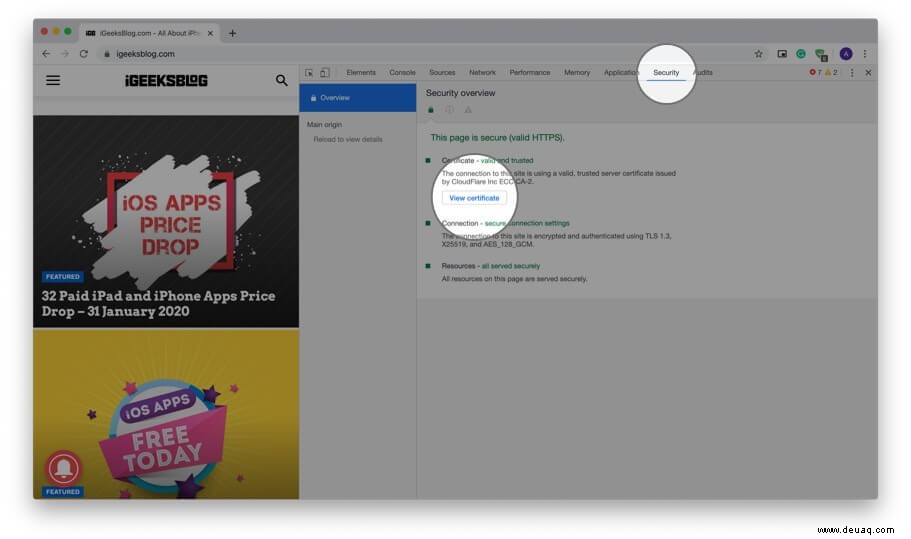
Hinweis: Wenn Sie Chrome auf einem Mac ausführen, können Sie in Schritt 1 auf Anzeigen klicken aus der oberen Menüleiste → Entwickler → Entwicklertools → Sicherheit → Zertifikat anzeigen.
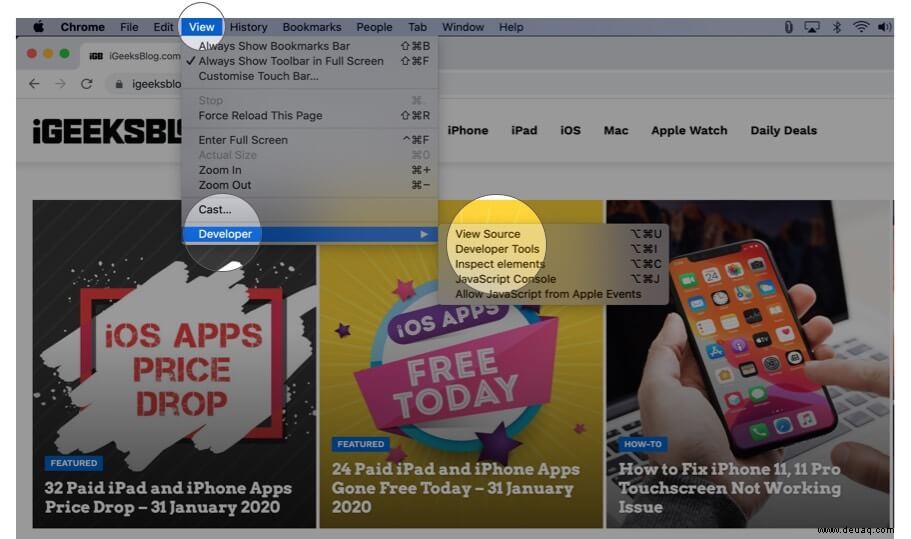
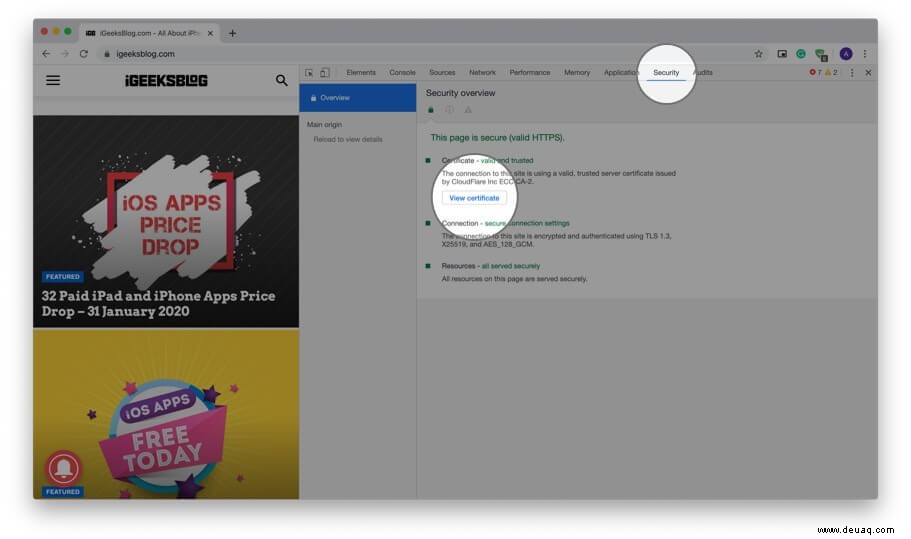
So zeigen Sie ein digitales Zertifikat in Firefox an
Mit Firefox können Sie auch schnell das Zertifikat der Website anzeigen, die Sie besuchen.
Schritt 1. Vergewissern Sie sich, dass Sie die Website in Firefox geöffnet haben.
Schritt #2. Klicken Sie auf das Vorhängeschloss .
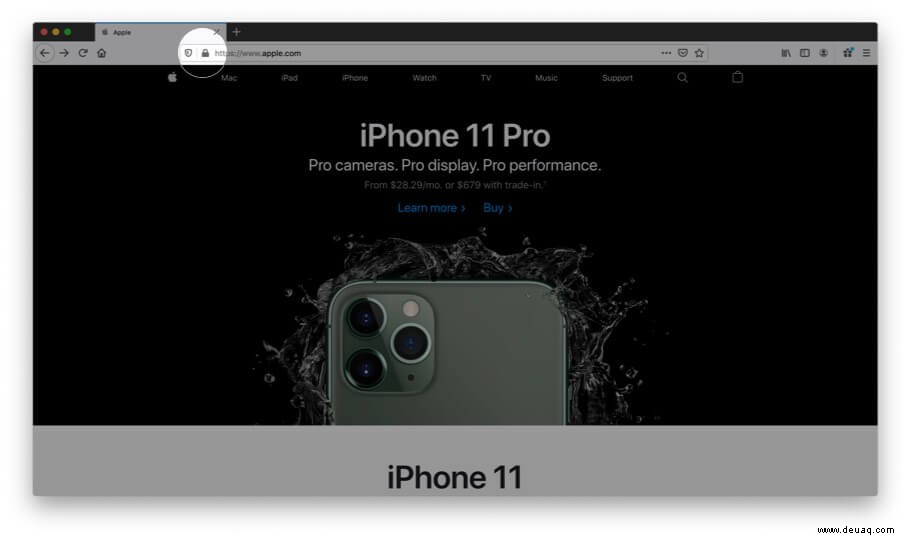
Schritt #3. Klicken Sie anschließend auf den Pfeil neben den Worten „Verbindung sicher.“
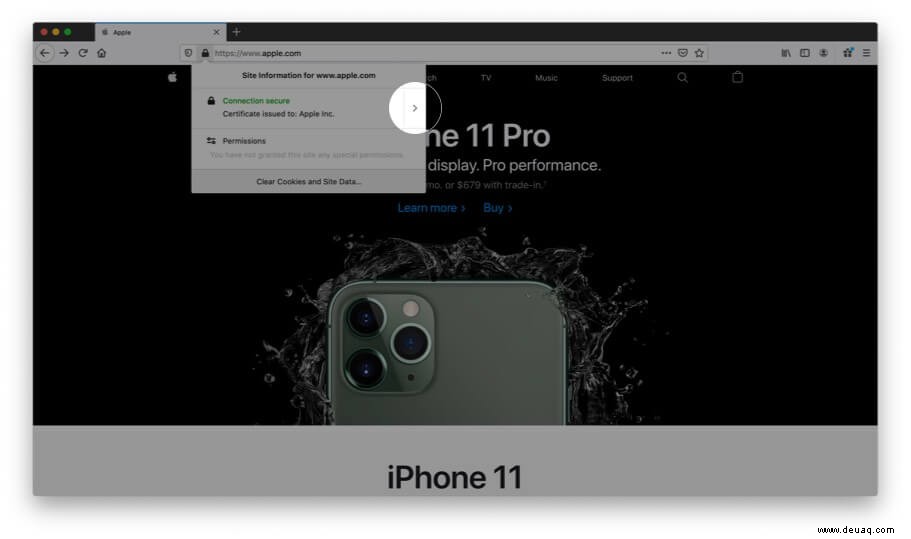
Schritt #4. Hier sehen Sie ein paar Details. Klicken Sie auf Weitere Informationen.
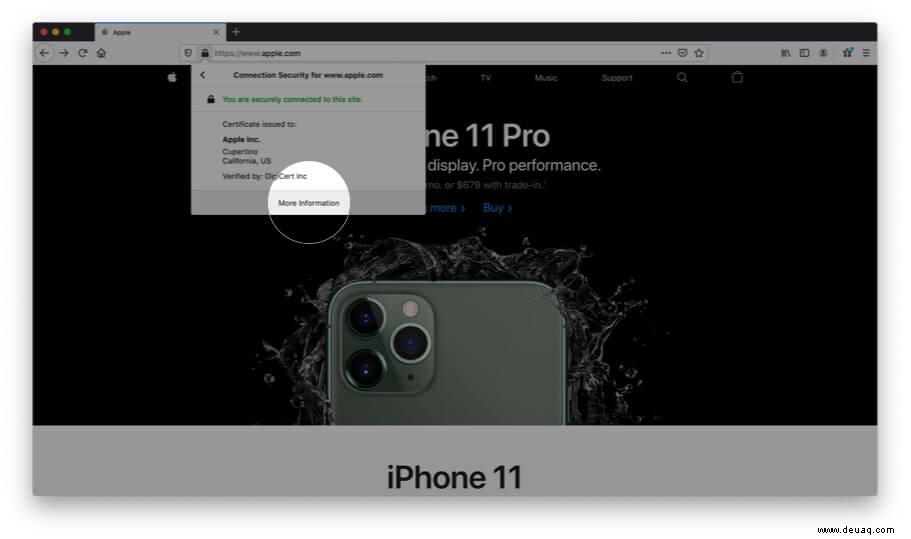
Schritt #5. Es öffnet sich ein separates Fenster mit vielen Details. Klicken Sie auf Zertifikat anzeigen. Es wird in einem neuen Tab mit den Zertifikatsdetails der Website geöffnet.
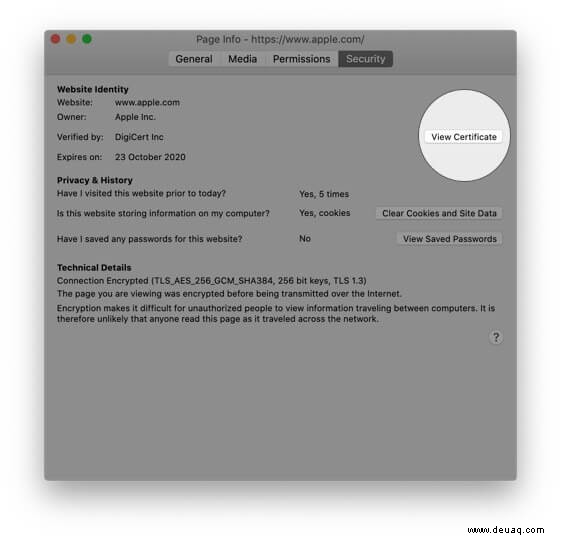
Alle Zertifikate in Firefox anzeigen
Schritt 1. Klicken Sie in Firefox auf das Symbol mit den drei horizontalen Linien von oben rechts.
Schritt #2. Klicken Sie auf Einstellungen. Es wird in einem neuen Tab geöffnet.
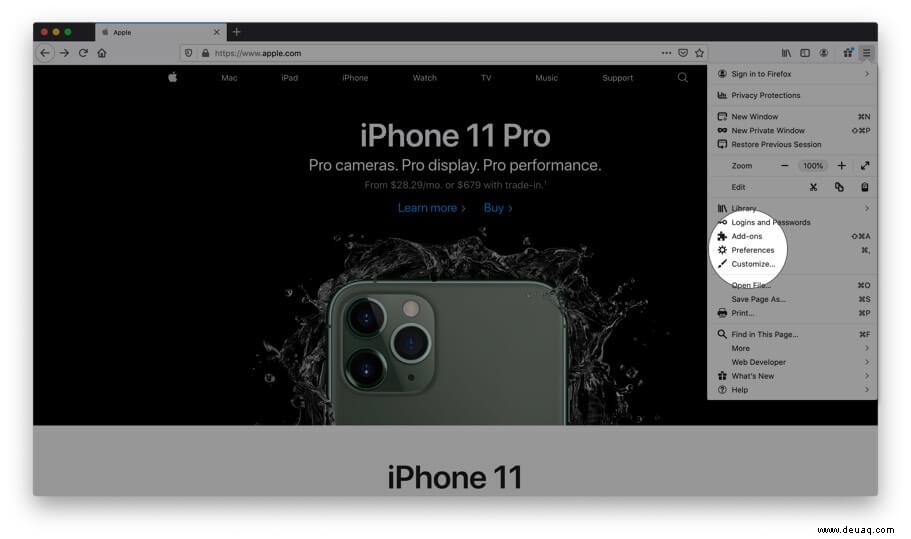
Schritt #3. Klicken Sie nun auf Datenschutz &Sicherheit.
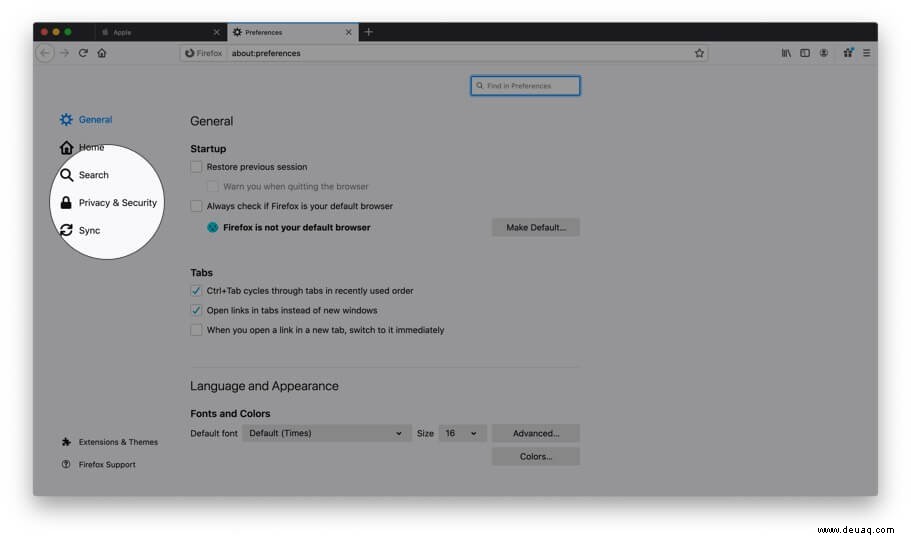
Schritt #4. Scrollen Sie nach unten und klicken Sie unter Zertifikate auf Zertifikate anzeigen…
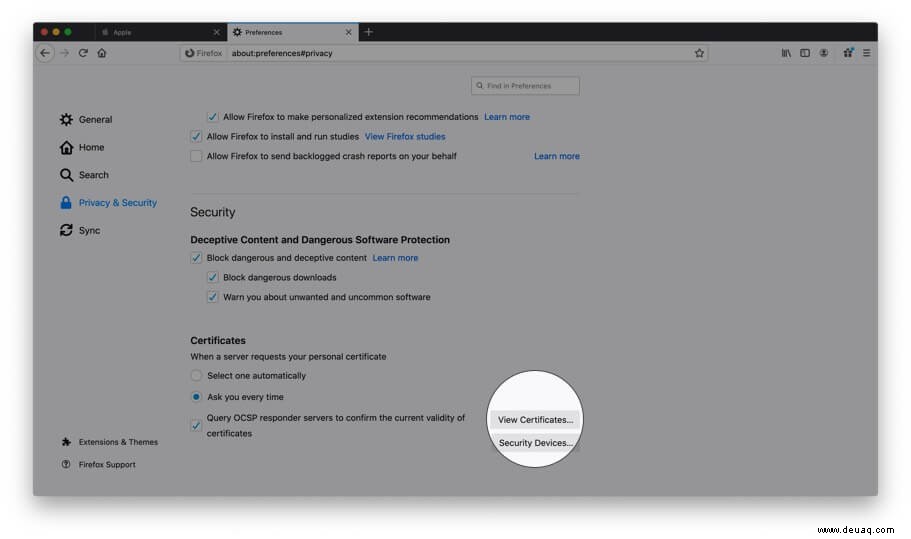
Schritt #5. Klicken Sie nun in diesem Pop-up doppelklicken Sie auf ein beliebiges Zertifikat um alle Details zu öffnen.
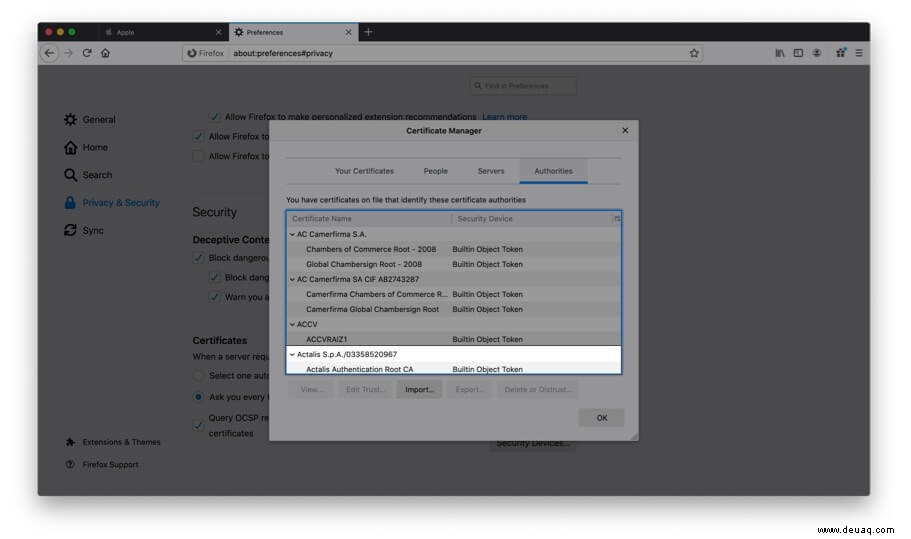
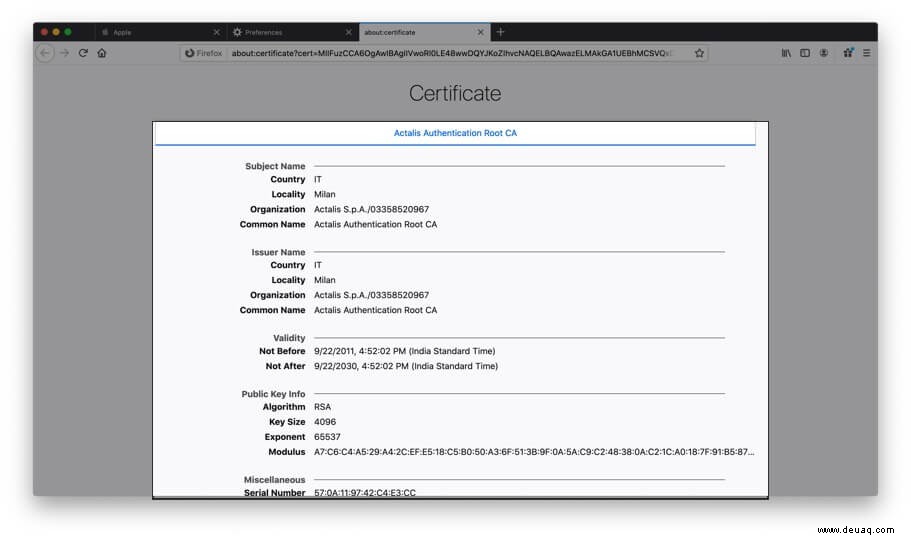
So zeigen Sie digitale Zertifikate in Opera an
Lassen Sie uns abschließend sehen, wie Zertifikate im Opera-Browser angezeigt werden
Schritt 1. Öffnen Sie die Website im Opera-Browser.
Schritt #2. Klicken Sie auf das grüne Vorhängeschloss rechts von der URL.
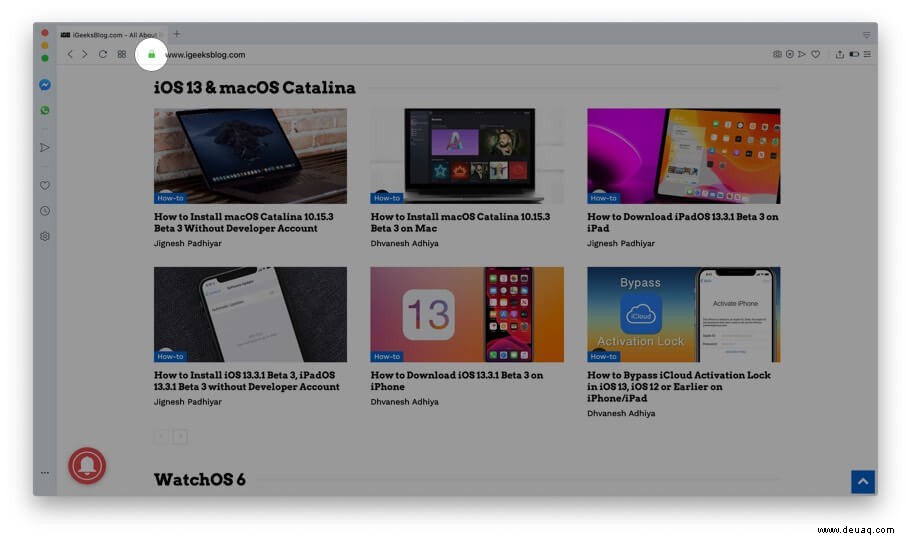
Schritt #3. Klicken Sie auf Zertifikat (gültig) .
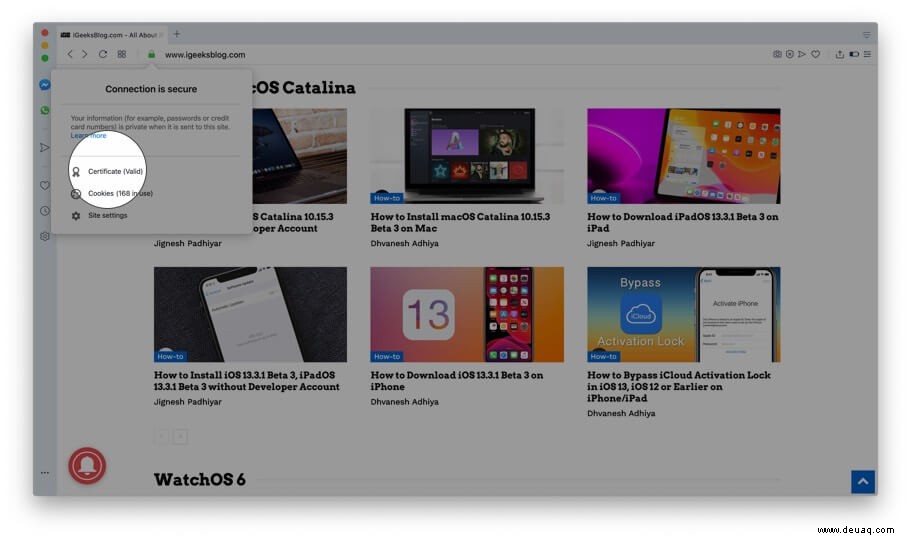
Schritt #4. Wenn Sie weitere Informationen suchen, können Sie hier auf Details. klicken
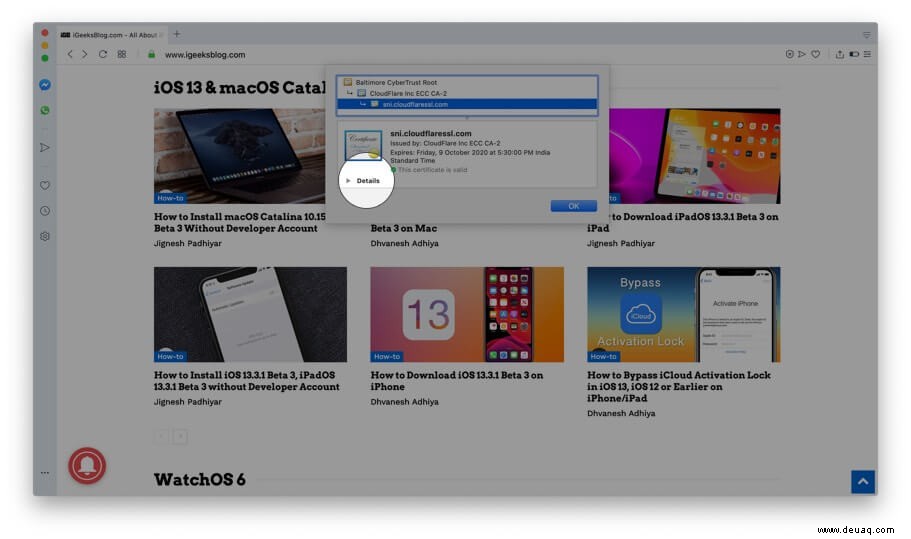
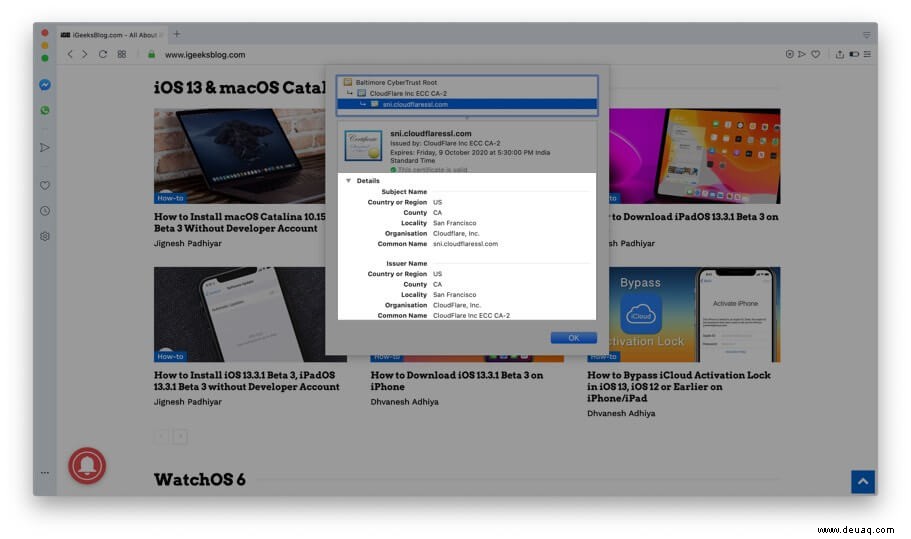
So zeigen Sie Zertifikate auf dem iPhone an
Es war einfach und unkompliziert, Zertifikate in der Computerversion von Safari, Chrome und anderen Browsern anzuzeigen. Auf dem iPhone ist dies jedoch etwas komplex. Wenn Sie in Safari (oder Chrome) auf Ihrem iPhone auf das Vorhängeschloss-Symbol tippen, wird die Tastatur geöffnet, anstatt das Zertifikat anzuzeigen. Aber wir haben eine Lösung.
Schritt 1. Öffnen Sie den App Store und laden Sie TLS Inspector herunter.
Schritt #2. Starten Sie diese App und tippen Sie auf Verstanden.
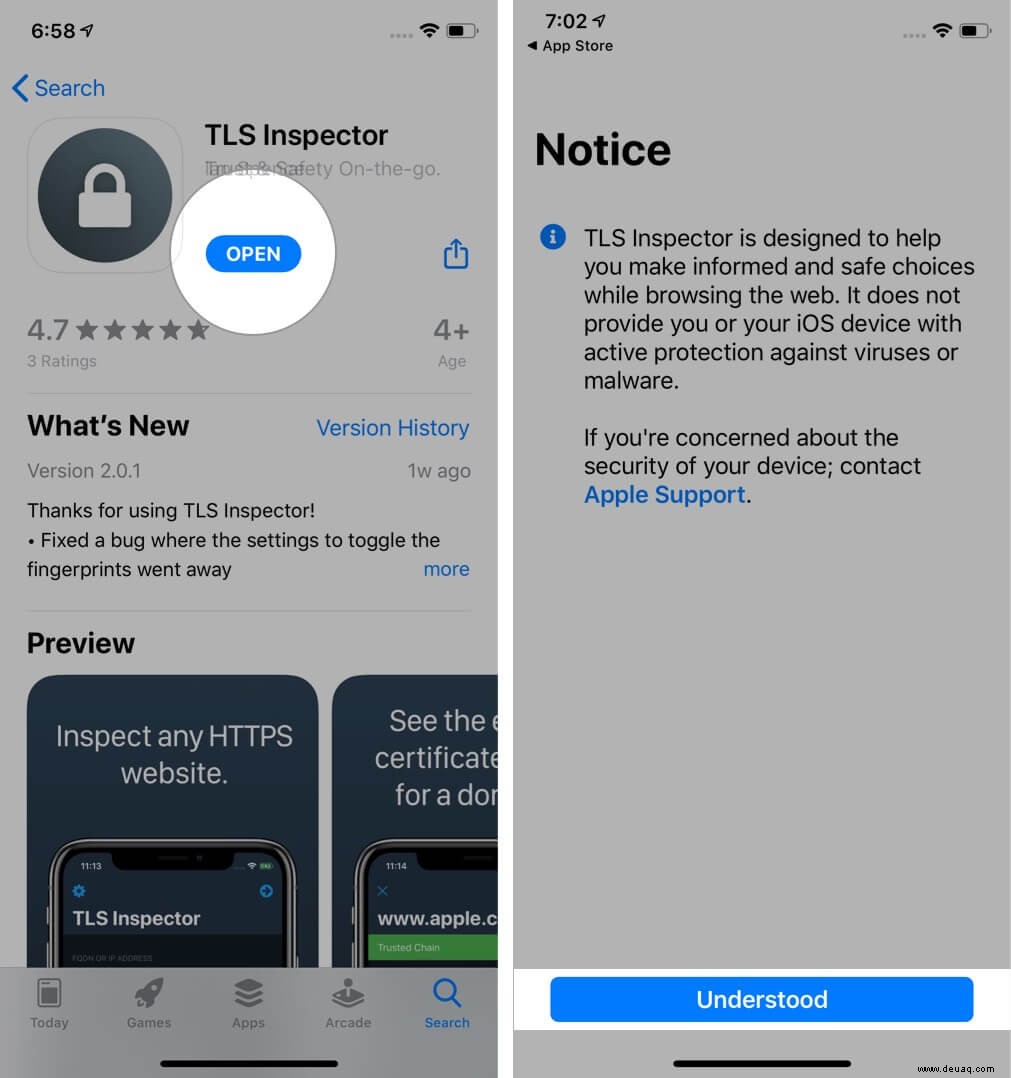
Schritt #3. Hier können Sie die Website-Adresse eingeben und die Zertifikate schnell anzeigen.
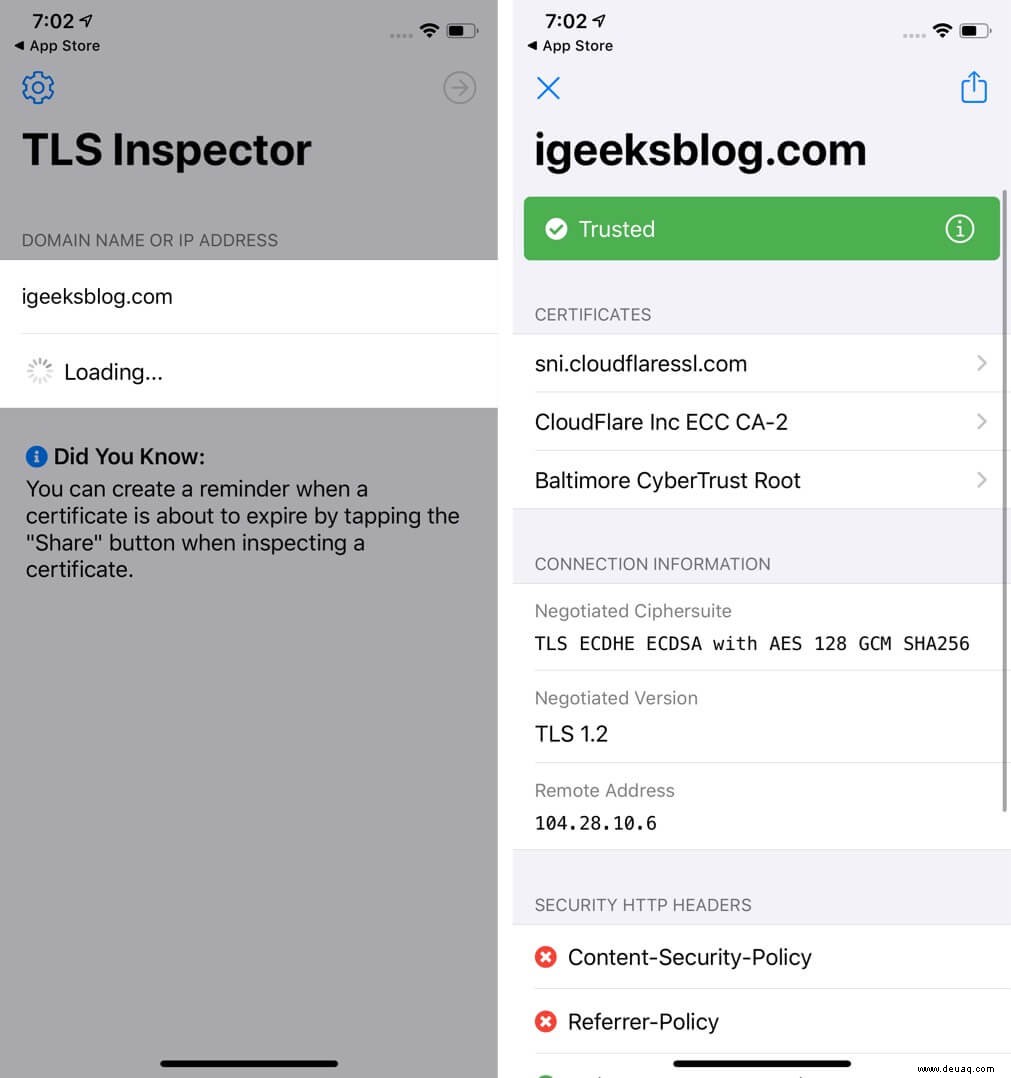
Alternativ können Sie auch die TLS Inspector-Erweiterung in Chrome oder Safari verwenden, um das Zertifikat dort anzuzeigen. Sie müssen diese App nicht öffnen. Lesen Sie weiter.
So sehen Sie das Zertifikat auf dem iPhone in Safari
Schritt 1. Befolgen Sie Schritt 1 und Schritt 2 oben.
Schritt #2. Starten Sie Safari und öffnen Sie die Website.
Schritt #3. Tippen Sie auf das Teilen-Symbol.
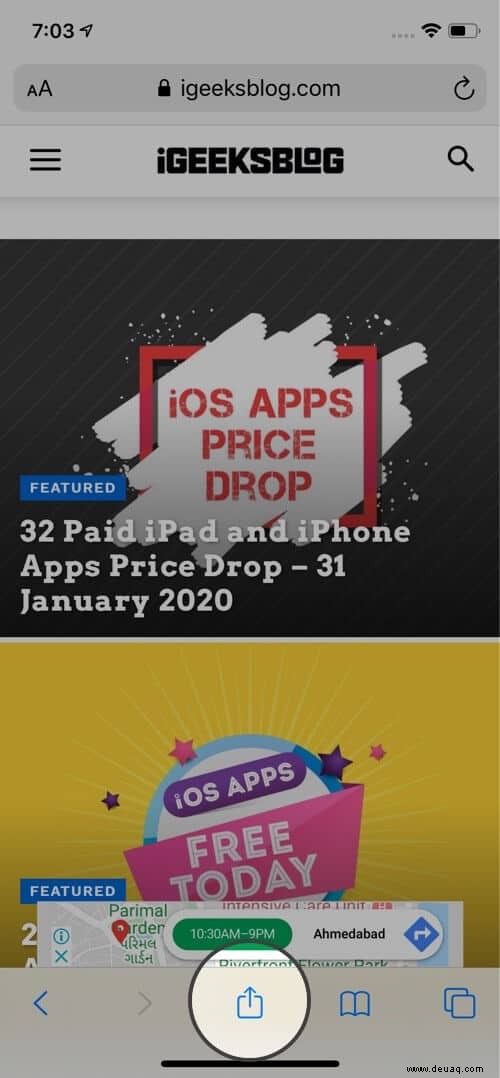
Schritt #4. Tippen Sie auf Zertifikat anzeigen oder Zertifikat.
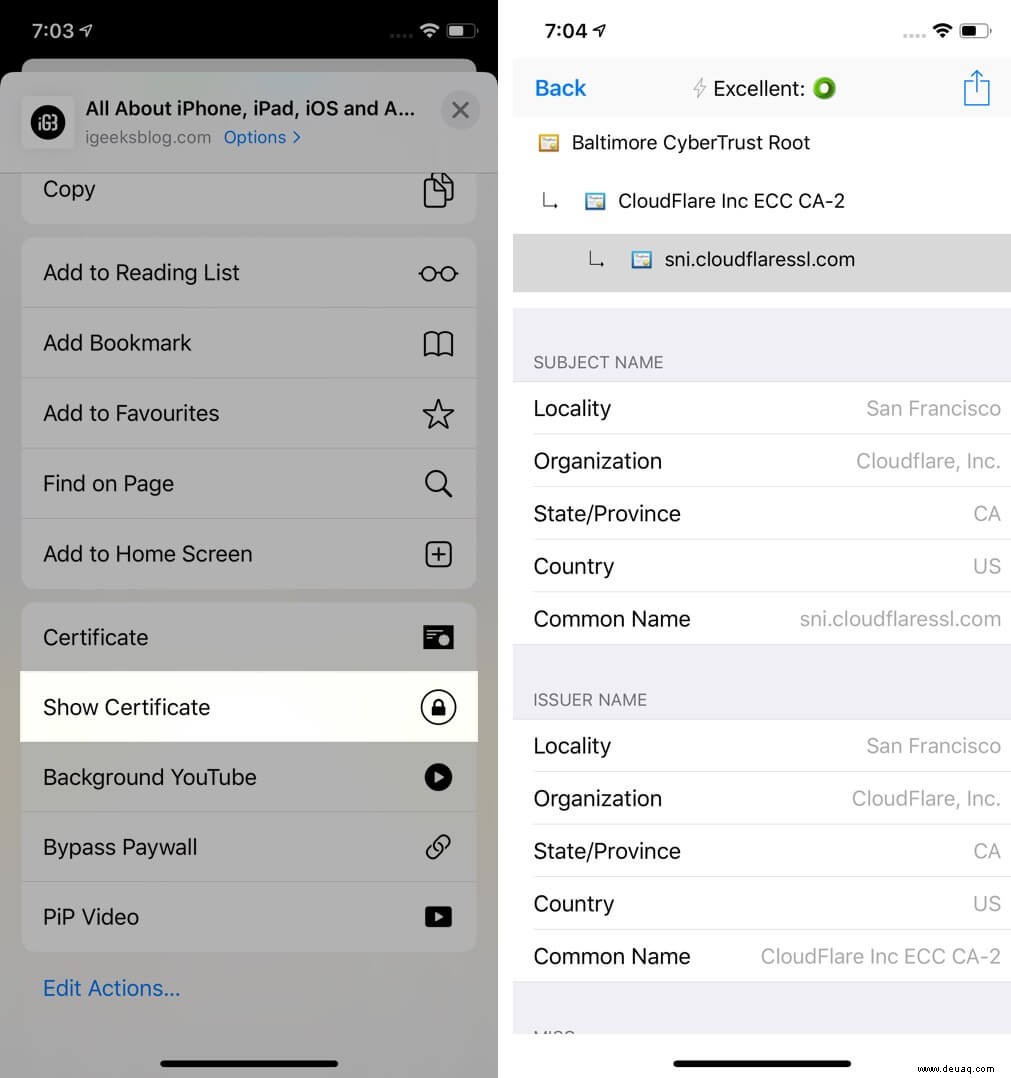
Bitte schön!
So überprüfen Sie das Zertifikat auf dem iPhone in Chrome
In Chrome können Sie eine kurze Zusammenfassung sehen, ohne eine andere App zu benötigen. Sie können sehen, ob die Verbindung sicher ist oder nicht, indem Sie die folgenden Schritte ausführen.
Schritt 1. Öffnen Sie die Website in Chrome auf Ihrem iPhone.
Schritt #2. Tippen Sie auf das Drei-Punkte-Symbol → Site-Informationen. In einem kleinen Pop-up sehen Sie die relevanten Informationen in Kürze.
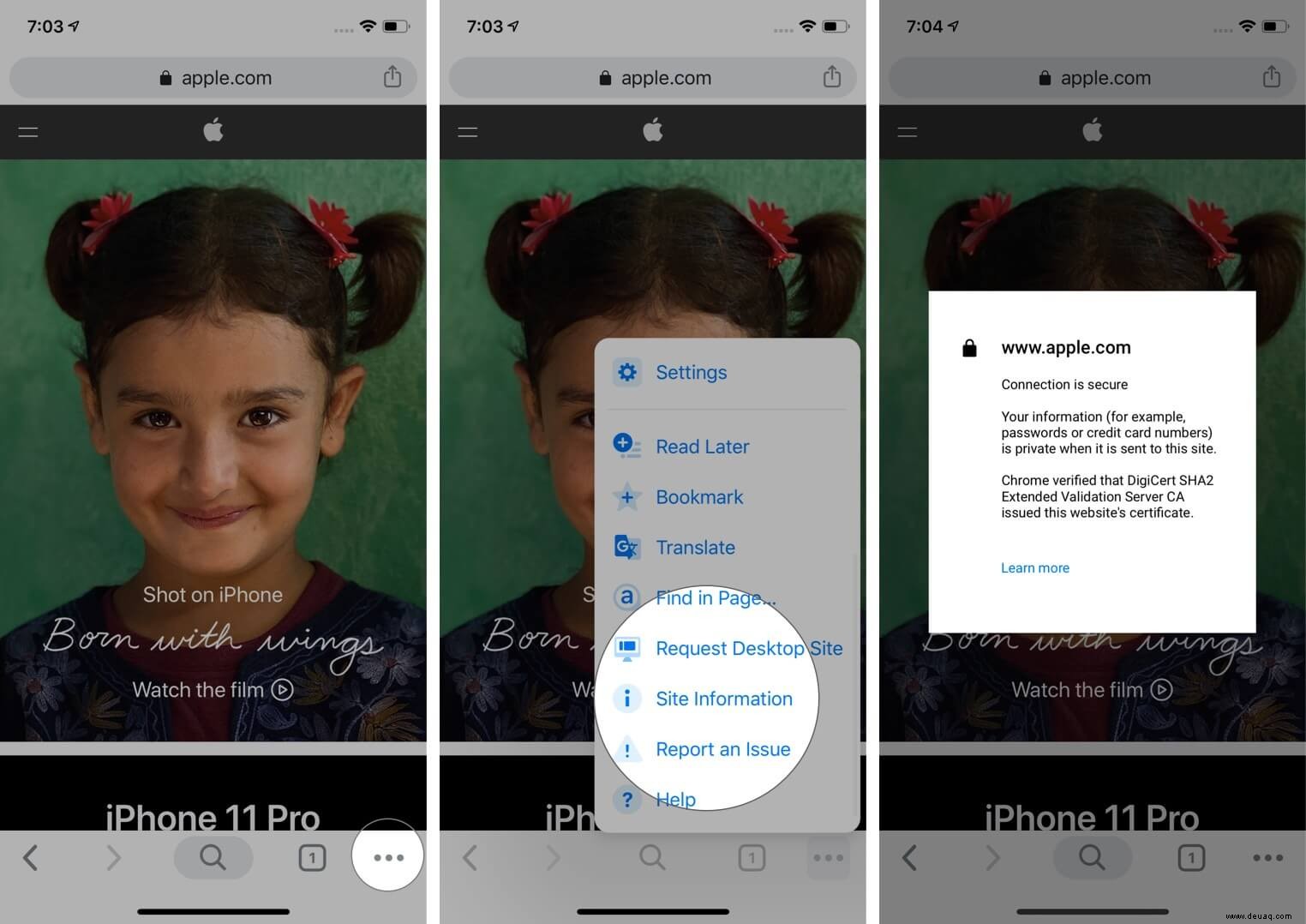
Um das vollständige Zertifikat in Chrome anzuzeigen, folgen Sie Schritt 1 und Schritt 2 unter „So zeigen Sie Zertifikate auf dem iPhone an“. Tippen Sie anschließend auf das Teilen-Symbol in der URL-Leiste von Chrome. Tippen Sie abschließend auf Zertifikat anzeigen oder Zertifikat.
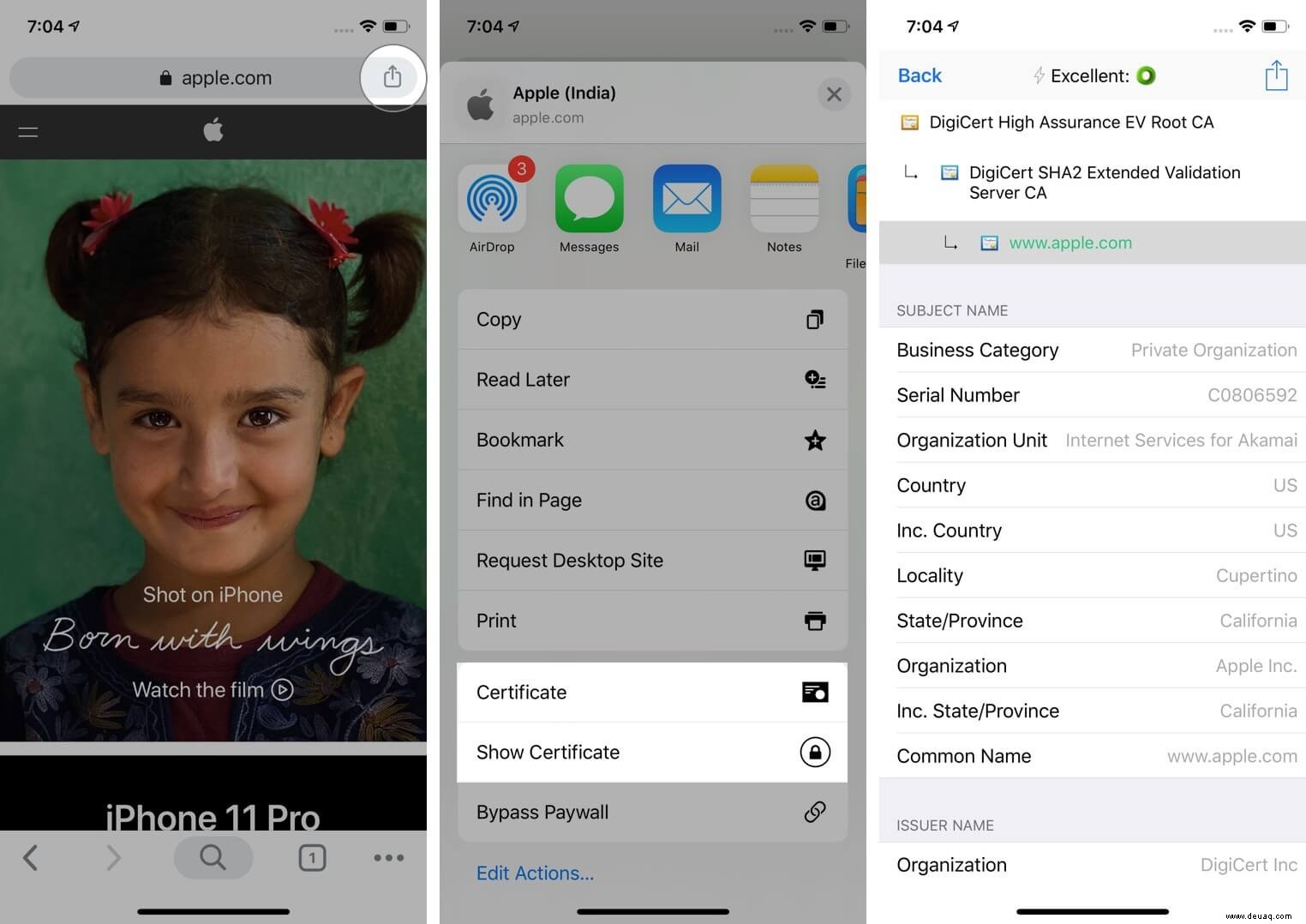
Abmeldung…
So können Sie Zertifikate in verschiedenen Browsern anzeigen. Ich habe Ihnen auch gezeigt, wie Sie dies auf einem iOS-Gerät tun können. Ich hoffe, dieser Beitrag war hilfreich für Sie. Teilen Sie bitte Ihre Meinung in den Kommentaren unten mit. Wenn Sie weitere Möglichkeiten haben, teilen Sie uns dies ebenfalls mit.
Vielleicht möchten Sie lesen...
- Beste intelligente Überwachungskameras für den Außenbereich
- Beste Sicherheits-Apps, um Ihr iPhone und iPad zu schützen
- Die 5 wichtigsten Sicherheitsfunktionen der Apple Watch:Verdoppeln Sie den Datenschutz